word怎么把文字拆分
发布时间:2017-03-19 09:54
在word编辑文档时,可以使用word自带的功能,制作一些特殊的效果。例如,用word把一个完整的文字,按笔画拆分为各个小图片,每一个笔画可以任意改变大小、形状、位置。下面小编就教你在word中怎么把文字拆分。
word把文字拆分的方法:
①启动Word,单击左上角office按钮,从弹出的菜单中点击Word选项。
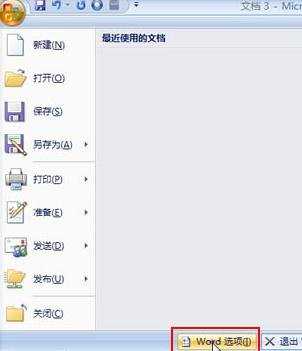
②在自定义标签中,选择不在功能区中的命令,找到分解图片,单击添加按钮。
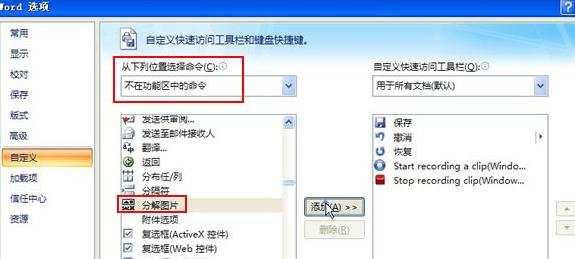
③分解图片的快捷按键已经添加到界面中,我们插入一个艺术字样式。
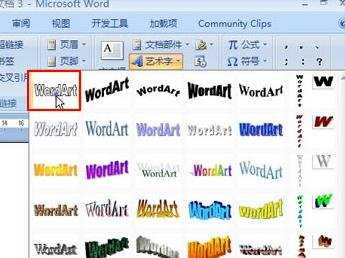
④编辑艺术字,我们输入一个心字,爱心的心。
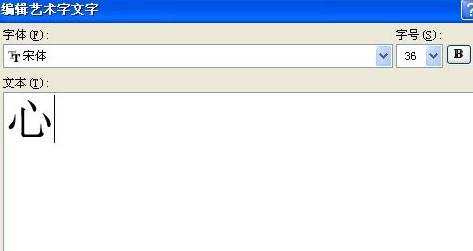
⑤艺术字插入之后,Ctrl+X将其剪切,单击粘贴按钮,选择性粘贴,选择图片Windows图元文件,确定。
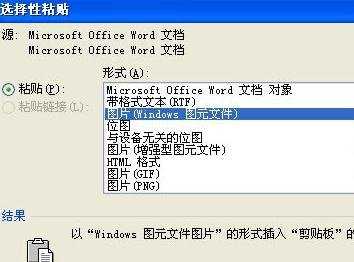
⑥这样艺术字就以图片的形式插入到Word中了。
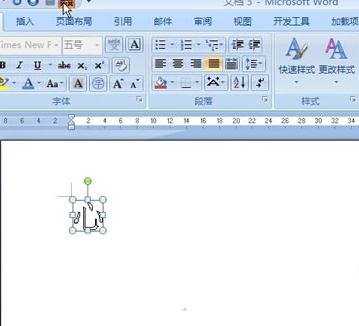
⑦单击分解图片按钮,各个偏旁部首分离开来,调整大小,摆放端正,最后的效果如下所示:
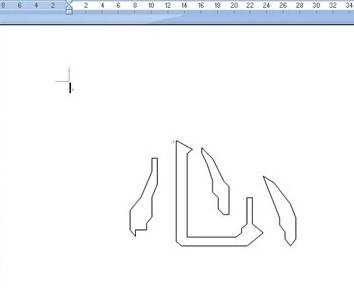
word怎么把文字拆分相关文章:
1.怎么在word进行简单的文字排版
2.word2013怎么删除分割线
3.怎么设置Word文字竖向
4.Word2013怎么将图片上的文字提取出来
5.word如何拆分表格
6.Word2013如何快速拆分表格

word怎么把文字拆分的评论条评论